Velen zullen wel weten dat op de ipad een aantal handelingen kunnen uitgevoerd worden, door een bepaald gebaar met meerdere vingers op het scherm te maken. Bvb met 4 vingers naar elkaar bewegen om een app te sluiten.
Dit is nu ook mogelijk voor Andoid Honingraat en Ice Cream Sandwich met de super handige GMD GestureControl Lite
Er zijn een aantal vastgelegde handeling die je kan gebruiken zoals het verbergen van de systeembalk, een Launchpad openen, naar de volgende of vorige app gaan, Home, terug,.... Maar je kan ook zelf handelingen toevoegen, bijvoorbeeld met een handgebaar je mail openen.
Er is wel Root toegang vereist om te kunnen genieten van deze prachtige App.
Ziehier enkele schermafdrukken van de instellingen van deze app.
Alle mogelijkheden worden overlopen in volgende video.
Wens je meer te weten over deze app dan kan je eens een kijkje gaan nemen in volgende forum bericht op het xda-developers forum.
Heb je je ooit al afgevraagd wat de mogelijkheden zijn van de hoog technologische apparaten die je allemaal in huis hebt? Dan vind je op deze blog, zeker en vast, informatie terug die je zal interesseren. Technische info over de uitgebreide mogelijkheden van je Smartphone, Tablet, GSM, GPS, WII, Computer en nog veel meer ...
Posts tonen met het label Ice Cream Sandwich. Alle posts tonen
Posts tonen met het label Ice Cream Sandwich. Alle posts tonen
maandag 9 juli 2012
Vraag en antwoord over Android telefoons en tablets.
Hier vind je vragen en antwoorden over Android als besturingssysteem op je telefoon of tablet.
Antwoorden op vragen die je je kan stellen bij het gebruik van je Android telefoon / smartphone of tablet.
- Waarom is het nodig mijn Android toestel te Rooten?
- Hoe Root ik mijn Android telefoon of tablet?
- Hoe kan ik meerdere gebruikers profielen aanmaken / gebruiken in Android?
- Hoe kan ik met één klik Android afsluiten of heropstarten?
- Hoe kan ik de systeembalk / berichtenbalk verbergen op mijn tablet?
- Hoe krijg ik toegang tot de volledige 'Google Play Store' (Apps, Muziek, Tijdschriften, Boeken, Films en TV)?
Dit is een eerste aanzet. De lijst met mogelijke vragen zullen nog uitgebreid worden.
Johan
1. Waarom is het nodig mijn Android toestel te Rooten?
Ondanks het feit dat Android Open Source is, heb je geen toegang tot de root (wortel) van het besturingssysteem. Indien je bepaalde zaken wil doen zoals het verwijderen van systeem software, vat krijgen op het afsluiten of heropstarten van Android, gebruikers profielen toe te voegen, software te blokkeren enzomeer dan heb je root toegang nodig.
Bij het rooten worden meestal 2 zaken toegevoegd aan Android:
- De App SuperUser wordt geïnstalleerd op je toestel.SuperUser geeft je een waarschuwing indien een specifieke App root toegang vraagt/nodig heeft. Het is aan jou om aan te geven of je dit dan toelaat of niet.
- Ten tweede wordt su (Switch User) geïnstalleerd. Met dit programma is het mogelijk om over te schakelen naar de root gebruiker (te vergelijken met een Administrator gebruiker in Windows). Hiermee krijg jij (of een app) root toegang tot Android.
Meer informatie over rooten kan je terugvinden in volgend bericht:
http://smartenough.be/index.php/2012/04/24/wat-is-android-rooten/
2. Hoe Root ik mijn Android telefoon of tablet?
Het rooten van een Android smartphone of tablet is verschillend van merk tot merk en van toestel tot toestel. Er bestaat reeds software waarmee je verschillende merken en modellen kan rooten.
- Voor het rooten van een Medion Lifetab met Android ICS 4.0.3 kan je terecht in volgend bericht:
http://johanvanbogaert.blogspot.be/2012/07/medion-lifetab-p9514-met-android-403.html
- Google naar 'root' samen met 'de naam' en 'het model' van 'je telefoon' of 'tablet' en je zal snel alle info terugvinden die je nodig hebt om je toestel te rooten.
3. Hoe kan ik meerdere gebruikers profielen aanmaken / gebruiken in Android?
Door gebruik te maken van 'SwitchMe' word het mogelijk meerdere gebruikers toe te voegen in Android.
http://johanvanbogaert.blogspot.be/2012/05/meerdere-gebruikers-profielen-op.html
Root noodzakelijk!
4. Hoe kan ik met één klik Android afsluiten of heropstarten?
Met de app 'Quick Boot' is het mogelijk om een Snelkoppeling op je scherm te plaatsen waarmee je het toestel kan afsluiten, heropstarten (heropstarten in 'Android systeem recovery', heropstarten in Bootloader)
Root noodzakelijk!
5. Hoe kan ik de systeembalk / berichtenbalk verbergen op mijn tablet?
- Je kan 'GMD GestureControl Lite' gebruiken om de systeembalk te verbergen of terug tevoorschijn te halen. Dit werkt zowel voor Honingraat als voor Ice Cream Sandwich.
http://johanvanbogaert.blogspot.be/2012/07/neem-controle-over-je-android-met-een.html
- Voor Android 3.x (honingraat) zijn er instructies terug te vinden in:
http://johanvanbogaert.blogspot.be/2012/04/verberg-of-toon-de-android-3x.html
Root noodzakelijk!
6. Hoe krijg ik toegang tot de volledige 'Google Play Store' (Apps, Muziek, Tijdschriften, Boeken, Films en TV)?
Hoe dit mogelijk is kan je lezen in volgend blogbericht!
Rood noodzakelijk!
Labels:
afsluiten,
android,
faq,
gebruikers profielen,
heropstarten,
honeycomb,
Ice Cream Sandwich,
reboot,
switch off,
systeembalk,
systembar,
volledige Google Play Store,
vraag en antwoord
woensdag 20 juni 2012
Medion Lifetab problemen na update MD_LIFETAB_20120608.7 naar ICS
Vooreerst zou ik willen zeggen dat alles wat je doet op je toestel op eigen risico is.
Velen melden problemen na de upgrade naar Android 4.0.3 (ICS of Ice Cream Sandwich)
Indien je problemen hebt na de upgrade naar ICS maar je toestel werkt nog, dan kan je eventueel een 'Wipe Cache Partition' uitvoeren vanuit 'Android system recovery'.
Hiermee verwijder je geen data of apps maar enkel gegevens die gecached zijn door gebruikte apps. Dit kan je dus probleemloos doen zonder ook maar iets van je data te verliezen!
Zelfs indien je geen problemen ondervind kan het goed zijn om na de upgrade zo een wipe cache uit te voeren.
Procedure 'Wipe Cache Partition' vanuit 'Android system recovery':
1) Android system recovery opstarten
- Schakel je toestel uit
- Schakel je toestel terug aan door zowel de 'Volume +' knop en de 'Power' knop ingedrukt te houden.
- Houd de knoppen ingedrukt totdat het bericht 'OTA...' op je scherm komt.
- Laat beide toetsen los en druk nu afwisselend volgende knoppen in:
2) Uitvoeren van de wipe cache
Voor het uitvoeren van de 'wipe cache partition' druk je op de 'Volume -' knop totdat 'wipe cache partition' geselecteerd is (dus door driemaal op de 'Volume -' knop te drukken)
Als de lijn geselecteerd is druk je op de 'Power' knop om de wipe uit te voeren.
Nu krijg je het Android popje te zien en draait er een kubusje.
Na de wipe zal je toestel automatisch heropstarten
Klaar is kees!
Procedure 'wipe data/factory reset' vanuit 'Android system recovery':
Terugzetten naar fabrieksinstellingen na de upgrade naar ICS.
Indien je na bovenstaande procedure nog steeds problemen hebt met je toestel zou je hetvolgende kunnen uitvoeren:
Pas goed op met de 'wipe data/factory reset' aangezien deze optie al je data en al je apps verwijdert van het interne geheugen (sdcard).
Maak dus eerst een Backup van je apps en je data alvorens je dit uitvoert!
Start je toestel in Android system recovery mode zoals hierboven beschreven in puntje 1).
In 'Android system recovery' druk je nu tweemaal op Volume -' totdat 'wipe data/factory reset' is geselecteerd en klik nu op de 'Power' knop om je toestel dus te resetten.
Je toestel zal heropstarten en het Android poppetje tonen met een draaiend kubusje.
Het kan tot 2 uur duren alvorens dit verdwenen is dus heb geduld!
Na deze wipe start je toestel op alsof je het nieuw hebt aangeschaft.
Via Play Store kan je wel eenvoudig al je apps terug installeren. Je google account, mail accounts enzoverder zal je wel zelf opnieuw moeten instellen.
Ter info:
In de 'Android system recovery utility' heb je volgende mogelijkheden:
Velen melden problemen na de upgrade naar Android 4.0.3 (ICS of Ice Cream Sandwich)
Indien je problemen hebt na de upgrade naar ICS maar je toestel werkt nog, dan kan je eventueel een 'Wipe Cache Partition' uitvoeren vanuit 'Android system recovery'.
Hiermee verwijder je geen data of apps maar enkel gegevens die gecached zijn door gebruikte apps. Dit kan je dus probleemloos doen zonder ook maar iets van je data te verliezen!
Zelfs indien je geen problemen ondervind kan het goed zijn om na de upgrade zo een wipe cache uit te voeren.
Procedure 'Wipe Cache Partition' vanuit 'Android system recovery':
1) Android system recovery opstarten
- Schakel je toestel uit
- Schakel je toestel terug aan door zowel de 'Volume +' knop en de 'Power' knop ingedrukt te houden.
- Houd de knoppen ingedrukt totdat het bericht 'OTA...' op je scherm komt.
- Laat beide toetsen los en druk nu afwisselend volgende knoppen in:
- Volume -
- Volume +
- Volume +
- Volume -
- count 1
- count 2
- count 3
- count 4
- Na even te wachten verschijnt 'Android system recovery'
2) Uitvoeren van de wipe cache
Voor het uitvoeren van de 'wipe cache partition' druk je op de 'Volume -' knop totdat 'wipe cache partition' geselecteerd is (dus door driemaal op de 'Volume -' knop te drukken)
Als de lijn geselecteerd is druk je op de 'Power' knop om de wipe uit te voeren.
Nu krijg je het Android popje te zien en draait er een kubusje.
Na de wipe zal je toestel automatisch heropstarten
Klaar is kees!
Procedure 'wipe data/factory reset' vanuit 'Android system recovery':
Terugzetten naar fabrieksinstellingen na de upgrade naar ICS.
Indien je na bovenstaande procedure nog steeds problemen hebt met je toestel zou je hetvolgende kunnen uitvoeren:
Pas goed op met de 'wipe data/factory reset' aangezien deze optie al je data en al je apps verwijdert van het interne geheugen (sdcard).
Maak dus eerst een Backup van je apps en je data alvorens je dit uitvoert!
Start je toestel in Android system recovery mode zoals hierboven beschreven in puntje 1).
In 'Android system recovery' druk je nu tweemaal op Volume -' totdat 'wipe data/factory reset' is geselecteerd en klik nu op de 'Power' knop om je toestel dus te resetten.
Je toestel zal heropstarten en het Android poppetje tonen met een draaiend kubusje.
Het kan tot 2 uur duren alvorens dit verdwenen is dus heb geduld!
Na deze wipe start je toestel op alsof je het nieuw hebt aangeschaft.
Via Play Store kan je wel eenvoudig al je apps terug installeren. Je google account, mail accounts enzoverder zal je wel zelf opnieuw moeten instellen.
Ter info:
In de 'Android system recovery utility' heb je volgende mogelijkheden:
- reboot system now
- apply update from external storage
- wipe data/factory reset
- wipe cache partition
- apply update from cache
dinsdag 19 juni 2012
Medion Lifetab P9514 update Android 4.0.3 Ice Cream Sandwich MD_LIFETAB_20120608.7 is beschikbaar
Vandaag 19/06/2012 heeft Medion de Update naar Android 4.0.3 Ice Cream Sandwich vrijgegeven.
***Update 22/06/2012
Volgens enkelen op het forum androidworld.nl blijkt het toestel niet meer zo stabiel na de update.
***Gezien de 2 reacties op deze blog zal ik mijn mening moeten herzien. Volgens beide personen is er geen enkel probleem met de Tablet na de update naar ICS!
Aangezien mijn eigen Tablet geroot is, ga ik toch even wachten alvorens deze update uit te voeren.
Graag had ik gewacht totdat het mogelijk is om het toestel terug te rooten na het updaten naar ICS.
Bij de omschrijving van de update word er ook gesproken over het updaten van 3de partij apps, maar deze zouden pas zichtbaar zijn na het terugzetten van de fabrieksinstellingen!!!
Dit lijkt me een stap te ver. Als je de instellingen terugzet naar fabrieksinstellingen ben je alles kwijt van wat je op je tablet geinstalleerd en geconfigureerd hebt. Een monikken werk om alles terug te configureren zoals het daarvoor was. Titanium Backup zou soelaas kunnen brengen, backup voor de upgrade en restore na de update. We zien wel.
In de update zit nu ook een mogelijkheid om het opstartgeluid van de tablet in- en uit te schakelen. Dit is een mooie optie maar voor degenen die hun toestel geroot hebben is dit natuurlijk al lang mogelijk.
Zoals gezegd ga ik toch even wachten met deze update om te zien of er snel een mogelijkheid komt om de lifetab terug te rooten. Ik heb meerder apps die root nodig hebben, maar vooral SwitchMe wil ik niet kwijt!
Hopelijk in een volgende blog meer info hierover
Johan
***Update 22/06/2012
Volgens enkelen op het forum androidworld.nl blijkt het toestel niet meer zo stabiel na de update.
***Gezien de 2 reacties op deze blog zal ik mijn mening moeten herzien. Volgens beide personen is er geen enkel probleem met de Tablet na de update naar ICS!
Aangezien mijn eigen Tablet geroot is, ga ik toch even wachten alvorens deze update uit te voeren.
Graag had ik gewacht totdat het mogelijk is om het toestel terug te rooten na het updaten naar ICS.
Bij de omschrijving van de update word er ook gesproken over het updaten van 3de partij apps, maar deze zouden pas zichtbaar zijn na het terugzetten van de fabrieksinstellingen!!!
Dit lijkt me een stap te ver. Als je de instellingen terugzet naar fabrieksinstellingen ben je alles kwijt van wat je op je tablet geinstalleerd en geconfigureerd hebt. Een monikken werk om alles terug te configureren zoals het daarvoor was. Titanium Backup zou soelaas kunnen brengen, backup voor de upgrade en restore na de update. We zien wel.
In de update zit nu ook een mogelijkheid om het opstartgeluid van de tablet in- en uit te schakelen. Dit is een mooie optie maar voor degenen die hun toestel geroot hebben is dit natuurlijk al lang mogelijk.
Zoals gezegd ga ik toch even wachten met deze update om te zien of er snel een mogelijkheid komt om de lifetab terug te rooten. Ik heb meerder apps die root nodig hebben, maar vooral SwitchMe wil ik niet kwijt!
Hopelijk in een volgende blog meer info hierover
Johan
Abonneren op:
Posts (Atom)

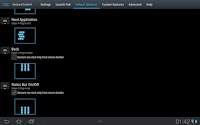
Procedure Medion Lifetab update naar ICS
http://johanvanbogaert.blogspot.be/2012/06/mogelijke-procedure-medion-lifetab.html